優れた視聴覚体験を提供するために、HD ビデオの人気が高まっています。 では、元の品質で HD ビデオを楽しむにはどうすればよいでしょうか。
あなたがする必要がある場合に 1080pHDビデオを再生する 高品質で、優れた HD ビデオ プレーヤーを選択するだけで済みます。 この記事では、9 つの HD ムービー プレーヤーと、それらを使用して 1080p ビデオをスムーズに再生する手順を紹介します。

1080p ビデオ、Blu-ray ムービー、またはその他のメディア ファイルを再生する必要があるかどうかにかかわらず、 フリーブルーレイプレーヤー は、元の品質で映画を楽しむのに役立つ最高の HD ビデオ プレーヤーです。 このプレーヤーを使用すると、さまざまな画面モードでビデオを再生できます。 操作はとても簡単です。 また、楽しいシーンを即座にキャプチャできるスクリーンショット機能も提供します。
1. 最大 1080p または 4K までの HD ビデオをスムーズに再生します。
2. HD ビデオを遅延なく楽しむための高度なハードウェア アクセラレーション。
3. Blu-ray ディスク、フォルダ、および ISO ファイルを含む Blu-ray 再生をサポートします。
4。 フル、ハーフ、ノーマル、ダブルなど、複数の画面モード。
5。 再生プロセス中にお気に入りのスナップショットをキャプチャします。
最高のHDメディアプレーヤーを起動する
無料のHDビデオプレーヤーをダウンロードしてインストールし、コンピューターでプログラムを起動します。 Blu-rayディスクから1080Pビデオを再生する必要がある場合は、事前にディスクをBlu-rayドライブに挿入してください。

HDビデオまたはBlu-rayムービーをインポートする
[ファイルを開く] ボタンをクリックしてコンピュータから HD ビデオをインポートするか、[ディスクを開く] ボタンをクリックして Blu-ray ディスクからプログラムに 1080P Blu-ray ムービーを読み込みます。

コンピューターでHDムービーを再生する
その後、お気に入りのオーディオ トラックとサブタイトルを選択できます。 「オーディオ」と「ビデオ」の設定に移動して、最高の品質を設定します。 次に、下部のアイコンで再生を制御します。

5KPlayer は、コンピューター、オンラインストリーミングサイト、DLNAおよびAirPlay互換デバイスからHD映画を視聴し、衛星ラジオを受信するための多目的なHD映画プレーヤーです。
1。 5K、4K、1080P、360 HDビデオ、DVD、ラジオと互換性があります。
2。 AVI、FLV、MKV、MP4、WebMなどの幅広いフォーマットをサポートします。
3。 ローカルメディアファイルを簡単に管理するためのメディアライブラリを装備しています。
4。 YouTube、Vimeoなどからビデオをダウンロードしてストリーミングします。
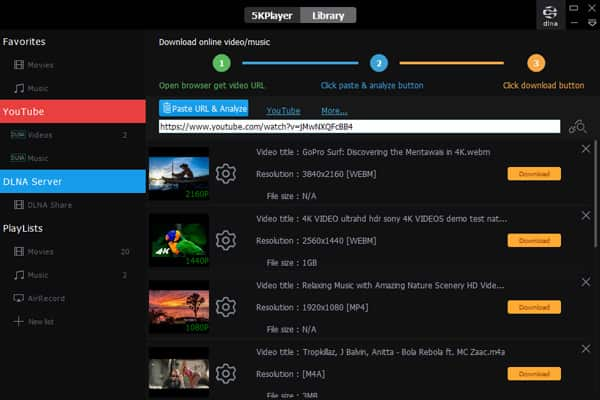
プログラムをコンピュータにダウンロードする必要があります。 そして、インストール後に開きます。 「5KPlayer」タブの下にいることを確認してください。
「ビデオ」ボタンをクリックして、再生したい HD ファイルを開きます。 次に、ビデオを直接再生する必要があります。 再生中は、一時停止、停止、音量アップ/ダウン、および別のオーディオ/字幕トラックを好きなように選択できます。
クイックタイム Macにプリインストールされた無料のHDビデオプレーヤーです。 高品質の映画を再生するだけでなく、予告編をダウンロードしたり、映画を作成または編集したり、ビデオをQuickTimeに変換したりすることもできます。
1。 4Pまたは1080K解像度までのHD MOVおよびMP4ビデオを再生します。
2。 遅れたり品質を損なうことなく、軽量でHDビデオを再生できます。
3。 全画面モードおよび複数のモニター設定と互換性があります。
4。 スクリーンレコーダーでオンラインビデオやiPhoneのアクティビティをキャプチャします。

Mac のデフォルト プレーヤーとして、このツールは実際に使用するため、数秒でマスターできます。 Mac で QuickTime Player アプリを起動します。 次に、見たい 1080p ビデオを開きます。
ポインターを移動して、コントロール バーを起動することができます。 基本的な再生ツールに加えて、ビデオを他のデバイスにエアプレイしたり、ピクチャー イン ピクチャー再生モードを有効にしたりすることもできます。
ギコナビ Windows 10以前の別の無料のHDメディアプレーヤーです。 PCでのビデオ再生用の組み込みコーデックがあるため、ロードされたビデオファイル用に余分なコーデックを探す必要はありません。
1。 MP4、AVI、MKV、FLV、MOVなどのHDビデオをサポートします。
2。 HDビデオのサブタイトルを自動的に検索およびダウンロードします。
3。 オーディオトラックと字幕を調整および同期して、遅延を取り除きます。
4。 組み込みのYouTubeライブストリームを使用して、YouTubeからHDビデオを再生します。
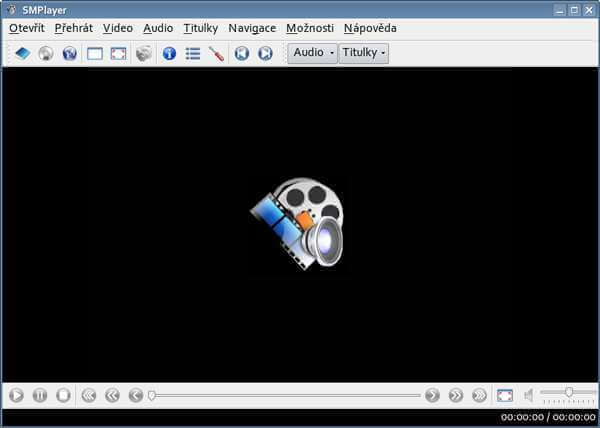
プログラム アイコンをダブルクリックして、コンピューター上で開きます。 次に、「ファイル」メニューの下にある本のアイコンをクリックします。 その後、再生するビデオを選択できます。
再生時に詳細なファイル プロパティを確認できます。 必要に応じて、サムネイルを数秒で作成できます。
プレックス HDメディアプレーヤーだけでなく、ビデオストリーミングサービスでもあります。 すべてのメディアファイルを、成長するすばらしいWebショー、ニュース、ポッドキャストのカタログにまとめます。
1。 HDビデオ、写真、音楽、その他のメディアコンテンツを簡単に再生できます。
2。 プレイリストを作成してメディアファイルを管理し、後で楽しんでください。
3。 Apple、Android、Roku、Xboxなどから高品質のビデオをストリーミングします。
4。 VRビデオを含む最新の視覚技術と互換性があります。
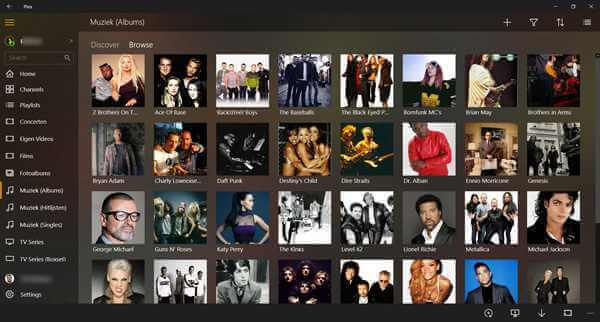
VLC Media Playerの は、Windows、Mac、Linux、およびモバイルデバイスで使用可能な多用途のHDムービープレーヤーで、ビデオのストリーミング、ムービーの変換、ファイルの編集などを行うことができます。
1。 Blu-rayムービーを含む幅広いビデオコーデックを統合します。
2。 オンラインビデオから光ディスクにHDビデオおよびオーディオファイルを再生します。
3。 一部のHDビデオおよびオーディオファイルを他のファイル形式に変換します。
4.次のような広範なツールを提供します DVDリッピング、ビデオ変換など
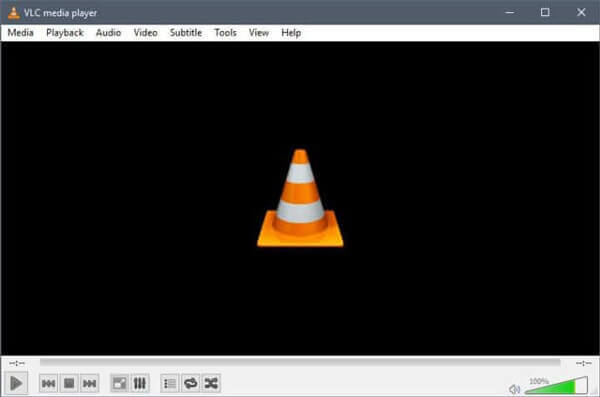
お使いのオペレーティング システムに基づいて、適切なアプリ バージョンをダウンロードします。 HD ムービーを楽しみたい場合は、VLC を開きます。 [メディア] メニューをクリックし、[ファイルを開く] を選択して、ビデオ ファイルを選択します。
必要な順序に従って、ビデオ ファイルのフォルダーを再生することもできます。
PotPlayer コンピューター用の無料のマルチメディアHDビデオプレーヤー以上のものです。 また、デジタルTVデバイス、ウェブカメラ、アナログ、DXVA、ライブブロードキャストなどもサポートしています。
1。 すべてのHDビデオおよびBlu-rayムービーを再生するための組み込みビデオコーデック。
2。 CUDA、QuickSync、DXVAなどの高度なハードウェアアクセラレーション。
3。 高度な設定でパフォーマンスを最大化します。
4。 お気に入りのシーンをブックマークするなど、さまざまなツールが含まれています。
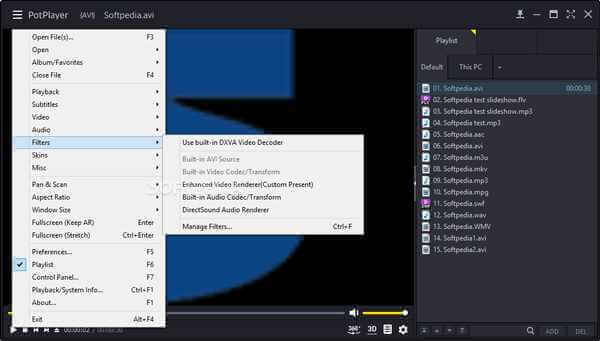
分割払いが完了したら、プログラムを開きます。 次に、左上隅のメニュー アイコンをクリックします。 ドロップダウン リストに [Open File(s)...] オプションが表示されます。
1080p ビデオを選択すると、コンピューターで映画を楽しむことができます。
すべてのプラットフォームの動画ファイルをダブルクリックするだけで、 UMPlayer Webアドレスからオーディオ、ビデオ、DVDディスク、ビデオファイルを再生するための270コーデック以上の長い配列が含まれています。
1。 メディアファイル、DVDディスク、Blu-rayムービー用のHDビデオプレーヤー。
2。 opensubtitles.orgから字幕を自動的に検索してダウンロードします。
3。 一部のデコードされたAVIビデオファイルを修復および再生します。
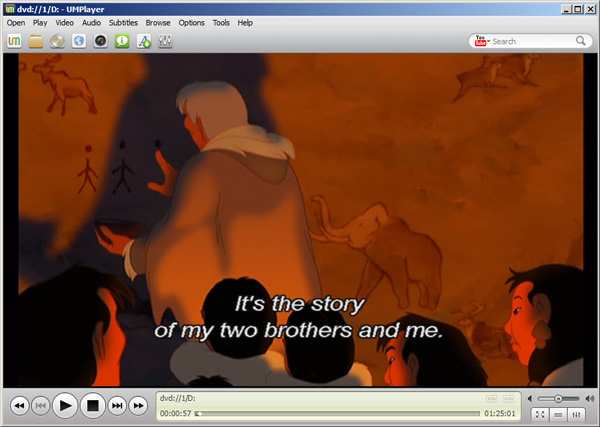
UMPlayer を使用すると、ビデオまたはオーディオ ファイルを簡単に開くことができます。 「開く」をクリックするだけで、表示しようとしているものを選択できます。
再生中は、好きなように動画を早送り、早戻し、一時停止、停止できます。
MPC-HC 技術に詳しくない人に最適なDVBプレーヤーおよびHDメディアプレーヤーです。 広告やツールバーなしで再生できる一般的なビデオおよびオーディオ形式をすべてサポートしています。
1。 一般的なHDビデオや映画を元の品質で再生します。
2。 軽量でWindows 10以前で使用するのは非常に簡単です。
3。 PCでHDビデオを再生するほとんどすべてのニーズに対応するカスタムツールバー。
4. DVB プレーヤーとしても使用できます。 DVDプレーヤー.
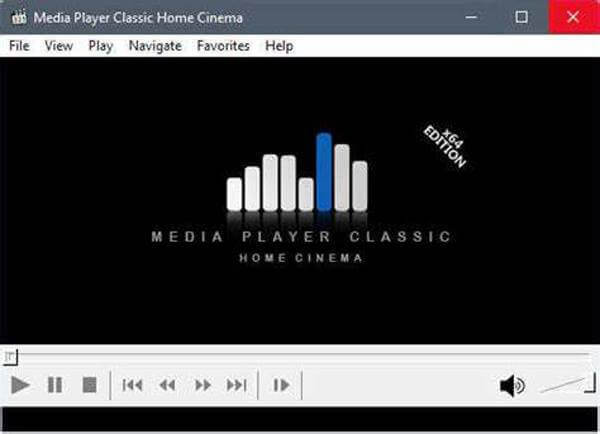
1. 1080p映画に最適なメディアプレーヤーはどれですか?
上記の1080p HDプレーヤーリストから、Free Blu-ray Playerは、一般的な1080p HDビデオとオーディオをサポートするだけでなく、1080p Blu-rayファイルも無料で再生できるため、最高のメディアプレーヤーです。
Proバージョンでは、4K UHDムービーをコンピューターでスムーズに再生できます。
2. VLCで1080pビデオをスムーズに再生する方法
1080p HDビデオはVLCのコンピューターで正しく再生されませんが、コンピューターの設定を変更することでこの問題を修正できます。
➤電源設定を変更する
「Windows + X」を押して、コントロールパネルを見つけます。 「ハードウェアとサウンド」カテゴリをクリックし、「電源オプション」を選択します。 最後に「高性能」のチェックボックスを選択します。
「ハイパフォーマンス」はバッテリーを早く消耗しますが、VLCで1080pのHDビデオをスムーズに再生します。
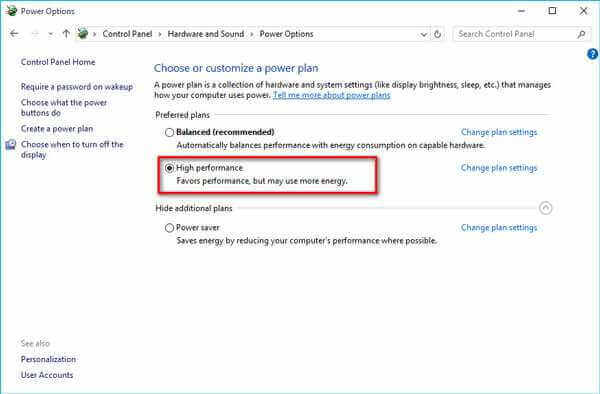
➤VLCでハードウェアアクセラレーションを切り替えます
VLCでビデオを再生し、右クリックして[ツール]を選択し、[設定]を見つけます。 [入力/コーデック]タブに移動して、[ハードウェアアクセラレーションによるデコード]をクリックします。 別のオプションを選択するか、完全に無効にします。
その後、1080p HDビデオの遅れがスムーズに再生されることがわかります。
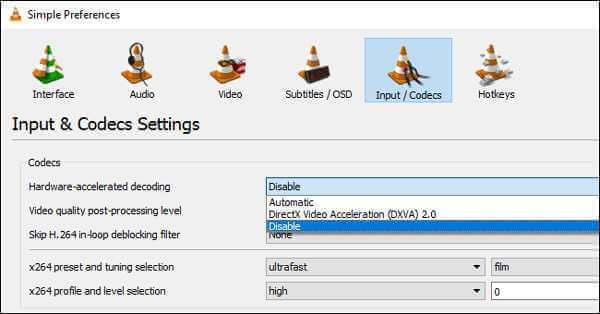
3. 4pモニターで1080kビデオを再生できますか?
はい、できます。
ただし、モニターには1080pしか表示されないため、視覚的な違いはありません。 さらに悪いことに、4Kビデオの再生は、1080p HDディスプレイでははるかに遅くなる可能性があります。
4Kビデオを再生するには、4Kモニターと 4Kプレーヤー.
4. iPhone XRは1080pビデオを再生できますか?
はい。
ビデオの再生は、iPhone XRで最大1080pの高解像度です。 1/4/24 fpsで30つの60K UHDビデオまたは1080/30 fpsで60p HDを記録できます。
記事はトップ9ベストを共有しています HD ビデオ プレーヤー Windows、MacOS、および Linux で利用できます。 HD ビデオと Blu-ray ムービーを楽しむための最良のソリューションを探しているなら、無料の Blu-ray プレーヤーが常に最初の選択肢です。
もっと読書
トップ8の3Dビデオプレーヤーは、3D映画をスムーズに楽しむのに役立ちます
ここでは、考えられるすべての形式でビデオを再生し、自宅で没入型の体験を得るのに最適な8Dビデオプレーヤーのトップ3を紹介します。
無料のWMVプレイヤー - あなたが知っておくべきWindows 10とMacのための最高のプログラム
MacおよびWindows、特にWindows 10およびMacに最適なWMVビデオプレーヤーは何ですか? 今すぐ記事から推奨される上位10ツールを見つけてください。
PC と Mac で Blu-ray を再生する 5 つの比類のない方法
VLCでBlu-rayを再生する予定ですが、方法がわかりませんか? ここで手順を学習してください。 さらに、この記事は、使用する他の最高のプレーヤーを解き放つことにもつながります。